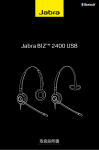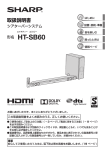Transcript
Blackmagic Design CameraConverter 取扱説明書 ▼ボタン面 ①電池残量 ③入力信号 接続確認 ⑤オーディオ In ボリューム ⑦タリー ⑨ヘッドセット ナンバー切替 マイク切替 ▼端子面 ①オーディオ In ②SDI/HDMI In ③SDI/HDMI Out ④インカムマイク In ⑤インカムイヤホン Out ⑦USB ⑥光ファイバー In/Out ⑧DC In ②光ファイバー ④PGM 切替 接続確認 ⑥電源 ⑧ヘッドセット イヤホン音量 ①電池残量 内蔵充電池で約 2 時間稼働。電池残量 10% になると LED が 1 つ点滅する。 ②光ファイバー接続確認 上流のコンバーターと光ファイバーケーブルで正しく接続できると点灯。 ③入力信号接続確認 SDI/HDMI In 端子に正しく接続できると点灯。 ④PGM 切替 SDI/HDMI Out 端子から、 点灯時:スイッチャーからの信号(リターン)を出力。 消灯時:カメラからのビューファー(タリーボーダー付き)を出力。 ①オーディオ In この端子にバランス TSR フォン(-20 ラインレベル~ -60 マイク レベル)にて入力すると、SDI/HDMI In の音声を上書きし、Ch1/2 に エンベデットされる。ボリュームレベルは前面のボタンで変更が可能。 ⑤オーディオ In ボリューム オーディオ In 端子に入力した、エンベデットオーディオの音量を 調整する。調整の最大及び最小値に達すると、ランプが 3 秒点灯する。 ②SDI/HDMI In 主にカメラからスイッチャーに送る信号を入力する。 ⑥電源 1 秒長押しで電源の ON/OFF を行う。 ③SDI/HDMI Out 主に返しモニターを接続する。上記端子に入力された信号(タリー 表示可能) 、もしくは、スイッチャーからの返し信号を、前面の PGM ボタンで切り替える。なお各端子はクロスコンバートが可能で、SDI で入力し、HDMI で出力も可能。 ⑦タリーナンバー切替 ATEM スイッチャーからのタリーを受け取る番号を指定する。 タリーは本体左右の赤色 LED と、SDI/HDMI Out 端子から出力。 ④インカムマイク In インカム用ヘッドセットのマイク端子(ピンク色)を接続する。 ⑤インカムイヤホン Out インカム用ヘッドセットのイヤホン端子(黒色 / 緑色)を接続する。 iPhone 付属のイヤホンマイクを接続することも可能。 ⑥光ファイバー In/Out 黒いゴムカバーと、ケーブル付属の白いキャップを外し、ケーブルの 爪を上向きにしてカチッと音がするまで差し込む。 ⑦USB ファームウェア更新及び機能設定用。パソコンと接続する前に、 Blackmagic Converter ドライバーのインストールが必要。 ⑧DC In 付属の AC アダプタの他に、12V から 31V までの電源も入力可能。 また内蔵充電池は、電源の供給がされていれば自動で行われる。 ▼光ファイバーケーブル取扱の注意点 長い光ファイバーケーブルの敷設する前に、まずは、短い光ファイバーでテスト接続及び、 接続方法の習得をすることをおすすめします。 ATEM 1M/E で 5 番 (SDI 入力の1つ目 ) をスイッチングした時にタリーを付ける場合の設定方法 (1) 設定したいカメラコンバーターにタリーが点灯している場合は、他の番号をスイッチングして消す。 (2) ⑦タリーナンバー切替ボタンを長押しし、ランプが 3 回点滅し終わるのを待つ。(1 番にリセットする) (3) スイッチャーで 1 番をスイッチングし、タリーが付くことを確認。 (4) スイッチャーでブラックをスイッチングし、タリーが消えることを確認。 (5) ⑦タリーナンバー切替ボタンを長押しし、ランプが 3 回点滅し終わるのを待つ。 (6) 点滅し終わったらすぐに ⑦タリーナンバー切替ボタンを 4 回押す。(タリーを付けたい番号マイナス1回押す) (例:HDMI 入力 2 の場合には1回、SDI の2番目なら 5 回、SDI の 3 番目なら 6 回) (7) スイッチャーで5番をスイッチングし、タリーが付くことを確認。 ⑧ヘッドセット イヤホン音量 押す度に音量が上がり、最大音量に達すると 3 秒 LED が点灯。 もう1度押すと最小音量に戻り、押す度に音量が上がる。 ⑨ヘッドセット マイク切替 押して点灯している間だけ自分のマイクが ON になる。 (Push To Talk) 2 回素早く押すと常時点灯し、マイクが常に ON になる。もう1回 押すと消灯し、マイクが OFF になる。インカムヘッドセット側の Mute スイッチを使いたい場合は、常時点灯させておく。 ▼光ファイバーケーブル敷設の注意点 光ファイバーケーブルは、とても切れやすいケーブルです。引っ張ったり、 踏んだりするだけでも、使用不能になってしまいますので、養生をしっかりと行ってください。 光ファイバーケーブルの先端は、えのきの頭のような白い プラ製のキャップで保護されています。取り外しの際は、 写真のように、1 つずつ、そっと丁寧に引っ張ってください。 養生の技 その1:段差などを利用して踏まれにくい部分を使う キャップを外したら、添付のビニール袋にすぐしまってください。 養生の技 その2:ホースやハンカチなどの緩衝材でくるむ 階段などを横に配線したい場合は、段差の上の端などを利用して 敷設すると踏まれたり躓かれたりしづらい配線ができます。 ドアのすき間や、窓の間など、ケーブルがこすれそうな所や、 何度も開け閉めする場所にケーブルを配線する場合は、 ホースを切ったものや、ハンカチでくるむなど 衝撃を和らげるものを使うと万全です。 キャップを外した先端の中心には、髪の毛より細い非常に デリケートな光ファイバーが通っています。 触れたり、ほこりが付着するだけでも使用できなくなりますので、 決してぶつけたり床に放置したりしないでください。 養生の技 その3:最小曲げ半径 30mm 以下には曲げない カーブは緩やかに 光ファイバケーブル 壁/床 光ファイバーケーブルは、曲げすぎるとガラス製の芯線が折れたり、 通信速度が著しく低下したりします。 配線時に角で曲がる際には、半径が 30mm 以下にならないように ご注意ください。 カメラコンバーター側には黒いゴム製のキャップが付いています。 これも外したらすぐに添付のビニール袋にしまってください。 ▼最小曲げ半径 30mm の実寸 光ファイバーケーブル 0 m m ケーブルの爪側を上にし、ケーブル先端を決して傷つけないよう、 そっと本体に差し込みます。 カチット音がするところまで差し込みます。 3 同様に、ケーブルのもう一方をスタジオコンバータの光ファイバー 端子に接続します。 (保護コネクタをビニール袋にすぐしまってください。) カメラコンバータの OPTICAL ランプが点灯すれば、 光ファイバーの接続テストは完了です。 映像信号の確認(VIDEO ランプの点灯確認)も行いたい場合は、 ここで周辺機器を接続して確認します。 接続テストが完了したら、短い光ファイバーケーブルを抜き、保護 コネクタをすぐにかぶせ、短い光ファイバーケーブルを片付けます。 壁・柱など